AE是十分强大的合成软件,那么你知道如何使用它来制作酷炫的转场动画效果么?下面我们通过以下步骤,学习下制作的方法吧!


工具/原料
After Effect CS4
素材图片
一、新建合成组并导入图像
1、在项目面板空白区域右击鼠标,选择“新建合成组”快速建立合成组。

2、在新弹出的合成面板窗口,将预置设为:HDV/HDTV 720(25),持续时间设为三秒。

3、执行命令:“文件<导入<文件”,快速导入新的素材文件。

二、添加效果
1、在项目面板上将图片拖拽到时间线图层面板上,选择图像,在合成面板缩放图像的大小。注:岳蘖氽颐按住Shift键,可等比缩放图片。

2、选择图片图层,在效果菜单下找到“过渡<CC 网格擦除”,为图片添加CC 网格擦除效果。
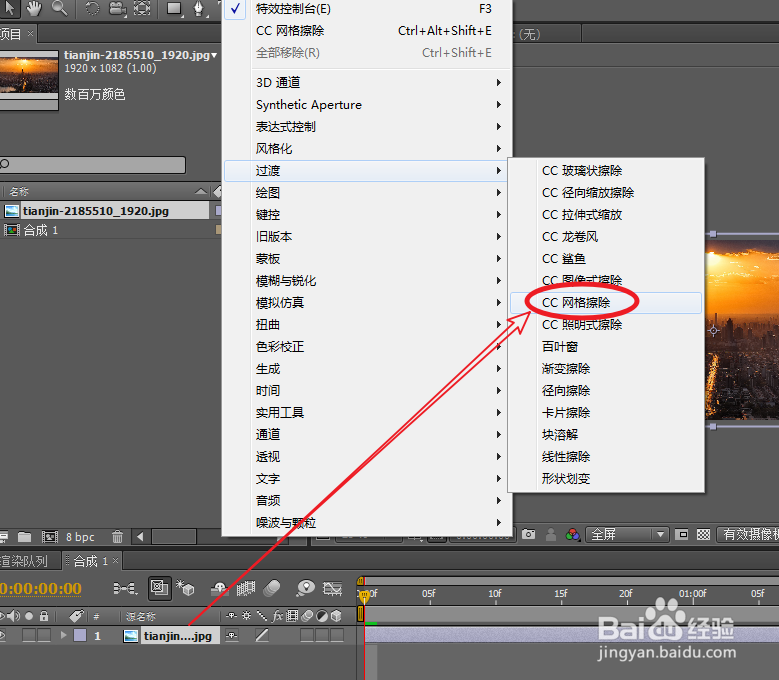
3、将CC 网格擦除,完成度属性更改为:0%。

三、制作动画
1、将时间线播放头移动到一秒,为完成度属性添加关键帧。

2、移动时间线播放头到一秒十帧处,调整完成度属性为:百分之百。

3、使用同样的方法导入新的图像,将新图像拉到图层面板的底层作为背景。

4、最终完成效果,如下图所示!


